mac 系统-Mxsrvs
小编一直用的是mac的电脑,一般都是用mac自带的php环境和自己安装数据库等。公司新来的实习生最近买了一个mac笔记本,他想装一个类似windows平台下类似“ phpstudy ”的php开发集成环境。但是他发现这块phpstudy没有mac版本,他在网上也找了很多mac下的,例如xampp或者mamp等,但是大多好像是收费的。所以就过来问我有没有,刚好我在最初买mac的时候找到过一款。就是mxsrvs。
为什么推荐—Mxsrvs
- 首先这个软件是免费的,不需要去找什么破解版本。
- 其次这个软件的体积很小,适合本地开发或者硬盘不够的同学。
- MxSrvs旨在简化开发环境搭建、配置、调试等无关业务的操作。MxSrvs安装、操作十分简单,界面风格简洁,适合各等级开发者使用。各组件进阶配置需通过配置文件进行修改,无UI操作,通过配置文件进行手动配置更为灵活。
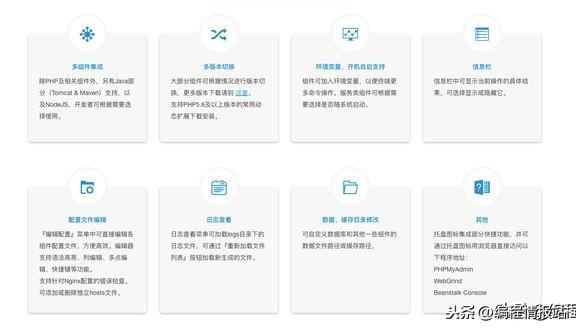
五大功能
- 程序控制
MxSrvs默认界面,提供对程序组件的各种操作,如:启动 / 停止、重启等。
服务列表:展示了服务类型程序的程序名以及当前版本号,带有下三角标识的点击可进行版本热切换。表头处链接“更多版本”可链接到网盘下载所有可支持的程序版本。
(注意:各版本配置独立,互相不共享,后续可能会有“配置共享”功能可选项)进程号和端口号:相关进程的PID和Port。此2列只有在程序运行中才会显示。
启动 / 停止:无需解释。
重启:无需解释,服务处于停止状态时不可用。
开机启动:服务类程序随系统开机自动启动切换。(注意:若要某程序开机自启,需在设置 – 常规设置 – 开机启动MxSrvs处勾选,且开机密码( sudo 密码)配置正确)
强制停止:在某些特殊或未知情况下,服务类程序无法正常停止时使用。
环境变量 :将程序加入到环境变量中,方便使用终端做更多操作。
组件列表:指的是非服务类程序,这些程序只有加入到“环境变量”一项操作。
信息栏:用来展示操作结果。
通过点击右侧的清除信息按钮可以清空信息栏输出的信息
通过隐藏 / 显示按钮可以用来隐藏或显示信息栏,在各操作界面均有效,通常在“配置编辑”或“日志查看”操作界面隐藏信息栏可获得更多可编辑范围。
- 配置编辑:
此菜单提供对各程序主要配置文件的编辑。
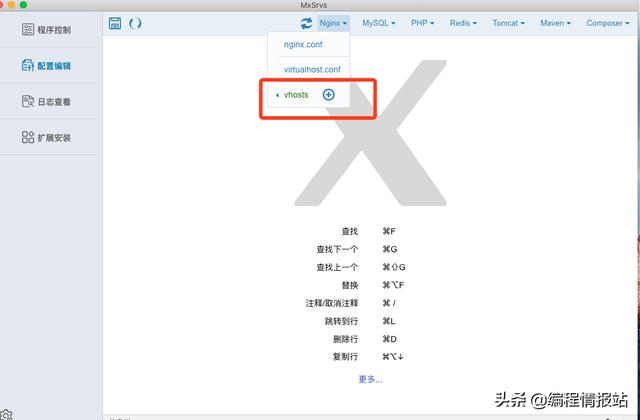
保存按钮:用于保存当前激活标签页的内容到配置文件。
重新加载按钮:文件可能由外部程序改动后与当前MxSrvs打开的内容不同步,此按钮会重新加载最新内容。如果当前激活标签页的文件内容被改动且未保存过会弹窗提示是否覆盖。
重新加载Nginx-vhosts列表:如果手动在Nginx的vhosts目录下添加配置文件,且不重启MxSrvs的情况下,可点击此按钮将配置加载到菜单列表。
各程序主要配置文件,点击可打开编辑。
所有配置文件菜单:点击菜单列表项会打开相应配置文件内容。重复点击相同配置文件菜单页只是激活相应标签页而不是重复打开。
标签页右侧按钮:当标签打开过多,可通过此按钮展开已打开的标签列表并选择激活。
标签页:被编辑过且未保存的内容,相应标签页左侧会有红色星号标识,激活的标签页会显示关闭按钮,未激活的标签页当鼠标置上时会显示关闭按钮。最多可同时打开10个配置文件,也就是说同时可存在10个标签页。
文件编辑:
1. 文件打开后,如果在没有未保存数据的情况下被外部程序编辑并保存了,MxSrvs会自动加载最新数据。
2. 文件打开后,如果在已有未保存数据的情况下被外部程序编辑并保存了,MxSrvs不会自动加载最新数据。
此种情况下:
如果触发保存操作则会提示:
重载:放弃本地修改,重新读取最新文件内容
覆盖:将本地修改覆盖到当前文件
如果触发关闭操作并在提示是否保存后点击‘是’则会提示:
放弃:放弃本地修改,直接关闭
保存:保存本地修改后关闭
3. 编辑器支持语法高亮、列编辑、多点编辑、括号匹配等特性,以及常用快捷键操作,但目前并不支持自定义设置(毕竟不是专业文本编辑器)。
4. 支持的快捷键列表:
查找:⌘ + F全选:⌘ + A代码折叠:F2全部折叠:⌘ + ⌥ + 0全部展开:⌘ + ⌥ + ⇧ + 0选择到顶部:⌘ + ⇧ + ↑选择到底部:⌘ + ⇧ + ↓定位到行首:⌘ + Right定位到行尾:⌘ + Left查找下一个:⌘ + G查找上一个:⌘ + ⇧ + G替换:⌘ + ⌥ + F注释/取消注释:⌘ + /跳转到行:⌘ + L删除行:⌘ + D复制行 ⌘ + ⌥ + ↓更多请自行尝试。。。。。。
Nginx菜单,此菜单展开后在vhosts一栏左侧有二级菜单,右侧有一个按钮。
二级菜单用来展示所有 虚拟机 配置文件(_nginx.vhost.fpm文件除外),这些配置文件都被include到virtualhost.conf文件中,多虚拟机配置文件可使结构更加清晰。
右侧加号按钮用来新建虚拟机配置文件,且会自动生成简易模板。
主机名称字段用来设定 server_name 值,同时当文件名称一项如果为空时,也将充当文件名称
文件名称字段是可选项,如果输入字符,则创建的虚拟主机配置文件名将以此项命名,如果留空则默认取主机名称一项字段值
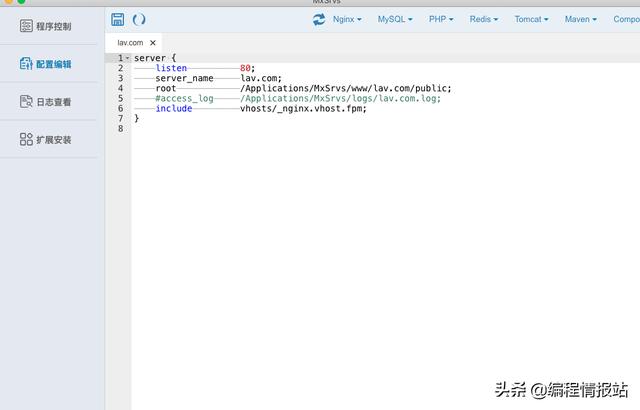
项目位置字段用来指定 root 值,此字段将会自动添加主机名称或文件名称值作为项目目录,注意此项并不能自动创建并不存在的文件夹
可通过‘自动选项’来选择是否自动重启Nginx和是否自动将主机名称(server_name)写入”/etc/hosts”文件中。如下图所示

每个虚拟机配置文件都可以通过右侧删除按钮进行移除。如下图所示
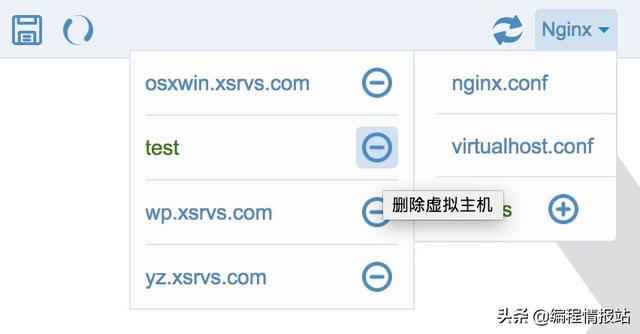
- 日志查看
大体与配置编辑菜单相似,MxSrvs会自动读取logs及其子目录下所有日志文件,新生成的日志文件 可通过菜单左侧‘重新加载文件列表’按钮加载到菜单中。
- 软件设置
点击窗口右上角设置按钮可打开设置页面。
开机密码(sudo密码):MxSrvs大多操作需要请求su权限,所以此项设置非常重要,如不设置,将无法正常使用本应用。在没有设定开机密码时,操作需要输入密码的功能时会有弹窗提示。密码加盐加密,安全可靠。
重启:无需解释,服务处于停止状态时不可用。
开机启动:服务类程序随系统开机自动启动切换。(注意:若要某程序开机自启,需在设置 – 常规设置 – 开机启动MxSrvs处勾选,且开机密码(sudo密码)配置正确
强制停止:在某些特殊或未知情况下,服务类程序无法正常停止时使用。
环境变量:将程序加入到环境变量中,方便使用终端做更多操作。
组件列表:指的是非服务类程序,这些程序只有加入到“环境变量”一项操作。
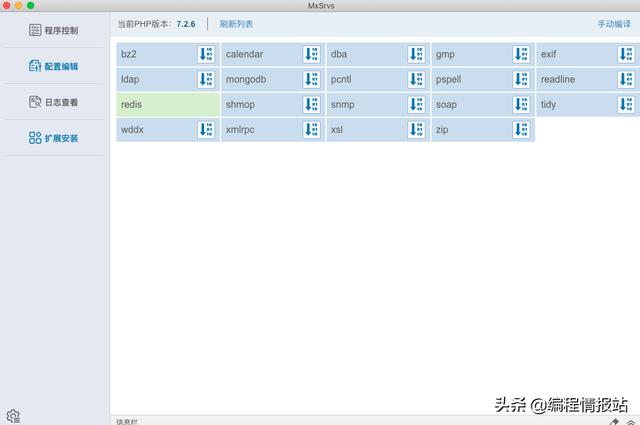
信息栏:用来展示操作结果。
路径设置:可设置数据文件或缓存文件保存目录。
注:页面切换不会丢失未保存配置,但若有未保存的配置或日志而直接退出应用,文件将不会被保存。
- 菜单图标:
一些快捷操作,可通过默认浏览器打开内置程序(phpMyAdmin、WebGrind、Beanstalk Console)网址、可通过Finder打开一些可能会用到的程序目录。
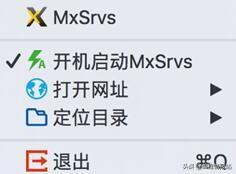
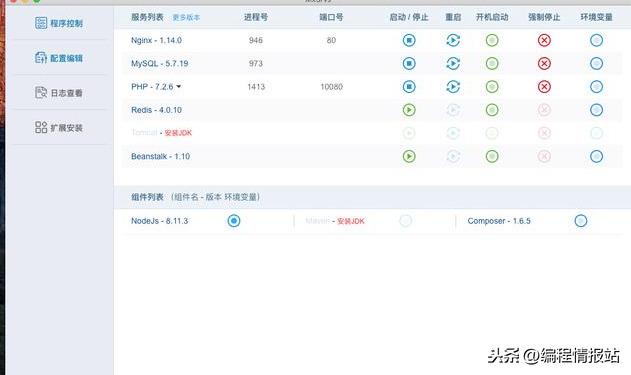
最后有需要这块软件的小伙伴可以直接百度搜索官网哦,这款适合个人开发学习使用的或者本地测试程序的。大型商业程序不建议使用哈,如果安装过程有问题的小伙伴可以给我私信。需要下载地址的也可以私信给我哦。我是一名php程序员,希望和大家学习共同进步。






